Если вы решили перейти на другой антивирус, то, вероятнее всего, столкнетесь с проблемой. Она заключается в том, что новый антивирус не устанавливается, пока не удалить старый + все его файлы из реестра системы. Как же полностью удалить все это с компьютера, если, к примеру, вы пользовались антивирусом Avast. В нашей статье и пойдет речь об этой процедуре.
Наиболее распространенный способ и антивирусов:
- Открытие меню «Пуск ».
- Переход на вкладку «Панель управления ».
- Открытие «Программы и компоненты ».
- Поиск установленного на компьютере антивируса Avast и его удаление при помощи кнопки «Удалить ».
Воспользовавшись таким способом, можно удалить практически любой антивирус. Однако, при установке нового антивируса, появляется сообщение, что установить его невозможно, ввиду присутствия в системе вроде бы удаленного Avast. Возникает вопрос, что же делать дальше?
Проблема стандартная: Avast удаляет все свои файлы, но реестр, где прописаны его параметры, остается нетронутым. Для того чтобы полностью удалить Avast с компьютера, рекомендуется воспользоваться одним из трех способов, описанных ниже.
Первый способ
После этого можно приступать к стандартному удалению антивируса.
Второй способ
- Зайдите в меню «Пуск », и нажмите команду «Выполнить ».
- Откроется окно, в котором необходимо ввести «regedit » (реестр) и нажать «OК ».
- В открывшемся окне выберите «Правка », а затем «Найти », или нажмите сочетание клавиш Ctrl+ F . Появится окно с настройками для поиска.
- В нем нужно ввести слово «Avast » и оставить галочку около «Имена разделов », после чего нажать «Найти далее ».
- После того как раздел или параметр Avast будет найден – нажмите на клавиатуре кнопку «Delete » и продолжайте поиск.
- Если невозможно удалить эти данные, то необходимо зайти в безопасном режиме и повторить проделанные операции.
- Чтобы загрузить безопасный режим, во время включения компьютера нажмите кнопку «F8 » и выберите «Безопасный режим ».
![]()
Если вы не найдете больше никаких параметров, то перезагрузите компьютер. После чего можно смело устанавливать новый антивирус.
Третий способ
Сразу оговоримся, что третий способ удаления антивируса Avast подразумевает использование утилиты под названием Aswclear. Ее можно скачать по ссылке с официального сайта разработчика антивируса.
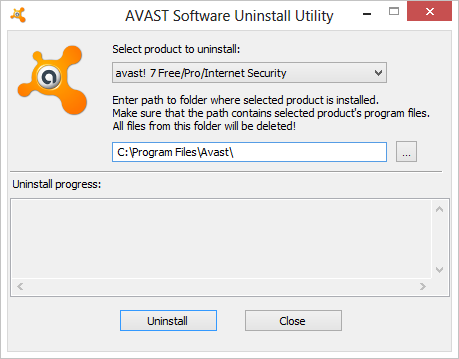
Вот и все! Антивирус Avast будет успешно удалён с вашего компьютера. Теперь вы сможете без проблем установить новую систему защиты от вирусов.
Процесс удаления любого антивируса (не только Аваст) из операционной системы Windows имеет некоторую определённую специфику. Конечно можно выполнить деинсталляцию того или иного антивирусного продукта с помощью штатных средств самой операционной системы, но в некоторых случаях такой способ удаления не совсем подходит, так как не удаляет антивирус полностью и в системе остаются «хвосты» программы.
Как правило, традиционного способа удаления средствами операционной системы или с помощью специально предназначенных для этого программ – более чем достаточно. Поэтому кратко его здесь рассмотрим.
Для того чтобы удалить антивирус, рассмотрим на примере avast! Free Antivirus, используя штатные возможности ОС Windows необходимо следовать следующим инструкциям.
Переходим в «Панель управления Windows», где нас интересует раздел «Программы и компоненты». В зависимости от версии и выпуска, установленной у вас операционной системы Microsoft Windows, добраться до данного раздела можно разными способами.
Для пользователей Windows 7 и Vista. Переходим в меню «Пуск», далее выбираем «Панель Управления».
В панели управления жмём «Удаление программы», как на скриншоте.

Для пользователей Windows 8 и 8.1 для доступа к данному меню достаточно просто навести указатель мыши в левый нижний угол и кликнуть правой кнопкой мыши, в открывшемся контекстном меню выбрать «Программы и компоненты».
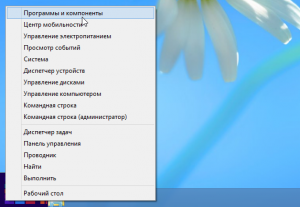
В списке выбираем avast! Free Antivirus и нажимаем «Удалить\Изменить».
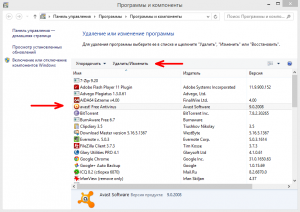
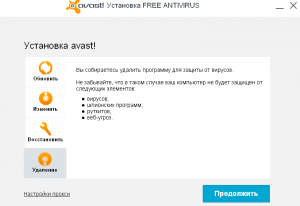
Появится вот такое окно.
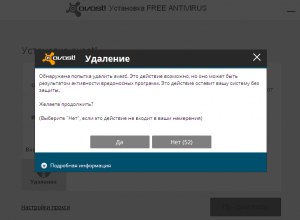
Жмём «Удаление avast!».
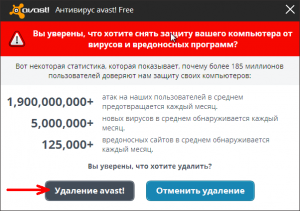
Перезагружаем компьютер.
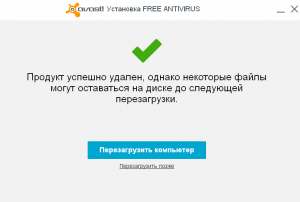
Антивирус avast! Free Antivirus удалён с компьютера, но… не полностью.
При таком удалении в системном реестре Windows всё ещё остаются следы (записи), которые могут, например, стать препятствием для установки другого антивируса после Аваст. В частности, они могут быть приняты мастером установки (нового защитного антивирусного решения), как копия полноценного антивируса Аваст установленного в системе, хотя, по факту, его уже там нет. В результате чего установка будет прервана (или невозможна) из-за наличия в системе несовместимого ПО.
Удаление «без хвостов» понадобится и в том случае, если, к примеру, вы обновили свой антивирус Аваст до новой версии, а из-за имеющейся в ней ошибки (бага) у вас перестал работать браузер, или вы не можете попасть на свои любимые сайты или зайти на свою страничку «ВКонтакте» или «Одноклассниках», или имеются другие проблемы. Тогда вам понадобится переустановить антивирус Аваст или сделать откат к прежней версии. В данном случае, также будет необходимо тщательное удаление антивируса из системы.
Чтобы полностью удалить антивирус Аваст необходимо воспользоваться фирменной утилитой от разработчика, скачать которую можно с официального сайта Avast (или просто нажмите сюда).
Перед запуском данной утилиты (avastclear.exe) необходимо выполнить перезагрузку вашей операционной системы и перейти в «безопасный режим» (Safe Mode). Для запуска Windows XP, Vista, Windows 7 в безопасном режиме необходимо перезагрузить ПК, затем (до старта операционной системы) часто нажимаем клавишу – F8, и попадаем в меню «Дополнительные варианты загрузки», где и выбираем загрузку в безопасном режиме. Как перейти в безопасный режим пользователям Windows 8 и 8.1 можно .
Впрочем, если попробовать запустить утилиту для удаления аваст (avastclear.exe) сразу же после загрузки, то вы увидите вот такое сообщение, просто нажимаем «Да», после чего система будет автоматически перезапущена в безопасном режиме.
![]()
После перезагрузки утилита для удаления аваста запустится автоматически, если же этого не произошло, то запустите её самостоятельно. Появится такое же окно, как на скриншоте. Здесь необходимо указать, тот программный продукт, который необходимо удалить, поэтому в выпадающем меню (отмечено красной стрелкой на скриншоте) выбираем: avast! Free/Pro/Internet Security/Premier.
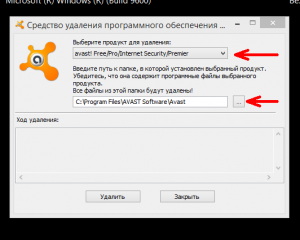
Второй стрелочкой отмечена папка (по умолчанию) где у вас установлен антивирус аваст. Если при установке антивируса ничего не меняли, то оставляем как есть, в противном случае обязательно указываем свой путь до папки с программой. Нажимаем «Удалить».

Осталось выполнить перезагрузку компьютера, после чего все компоненты антивируса Аваст будут безвозвратно удалены с жёсткого диска компьютера.
02.05.2015
Антивирусная программа Avast является одной из самых популярных систем безопасности на пользовательских компьютерах. Своей известности аваст добился благодаря таким качествам, как низкие требования к системным характеристикам ПК и возможность бесплатного использования лицензии.
Если пользователь захотел установить новый антивирус или решил стереть программу Avast с другой целью, то зачастую можно столкнуться с проблемой неполного удаления, которая приводит к нежелательным последствиям и нестабильной работе системы.
Разработчики программного обеспечения хорошо знают, что взаимодействие вредоносного кода с системой начинается именно с антивируса. Действие большинства зловредных программ направлено на удаление защитного ПО или нарушение его функционирования.
Целью большинства создателей вредоносного кода является конкуренция, где победителем становится то антивирусное программное обеспечение, которое справилось с подобной проблемой и смогло защитить свой софт.
Именно из-за усиленной защиты удалить аваст с компьютера так тяжело. Разработчики немного перестарались, и теперь антивирусной программе не страшны действия ни вирусов, ни пользователей. Проблемы с деинсталляцией возникали и в более старых версиях программы. Но, видимо, опасаясь за защиту Avast, разработчики решили не исправлять эту ошибку.
Несколько способов удалить аваст с компьютера
Способ 1. Удаление ПО с помощью встроенной утилиты удаления – uninstall
Самый распространенный способ удаления любого программного обеспечения – это утилита для удаления. Есть два способа её запустить:
- Из папки с установленной программой или из меню «Пуск» – «Все программы»;
- Из панели управления компьютером, выбрав «Программы и компоненты».
Управление восьмой версией Windows немного отличается. Для доступа к системному меню необходимо кликнуть правой кнопкой мыши в левый нижний угол. Пункт выбираем, как и в седьмой версии, «Программы и компоненты».
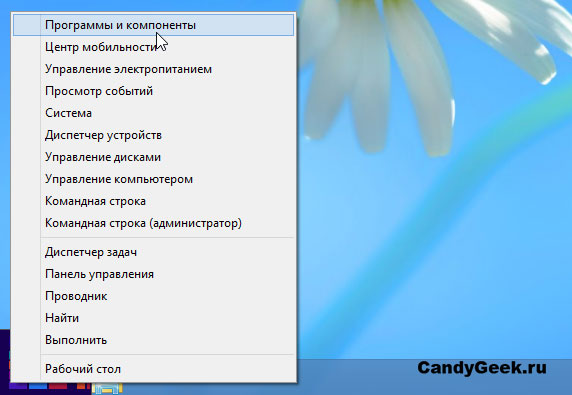
В списке установленного на вашем компьютере ПО необходимо выбрать нужный софт и левой кнопкой мыши, кликнув на него, выбрать «Удаление».

Этот способ подходит для деинсталляции любой программы. Но в случае с Avast удаление происходит не полностью: остаются файлы с пользовательскими настройками, а также во многих случаях не останавливается и не удаляется запущенная системная служба. Поэтому перед удалением необходимо отключить функцию самозащиты в программе. Для этого необходимо выполнить следующее:
- Зайти в интерфейс пользователя Аваст;
- Выбрать пункт меню «Настройки»;
- Активировать пункт «Устранение неисправностей»;
- Снять галочку для деактивации опции «Включить модуль самозащиты Avast».
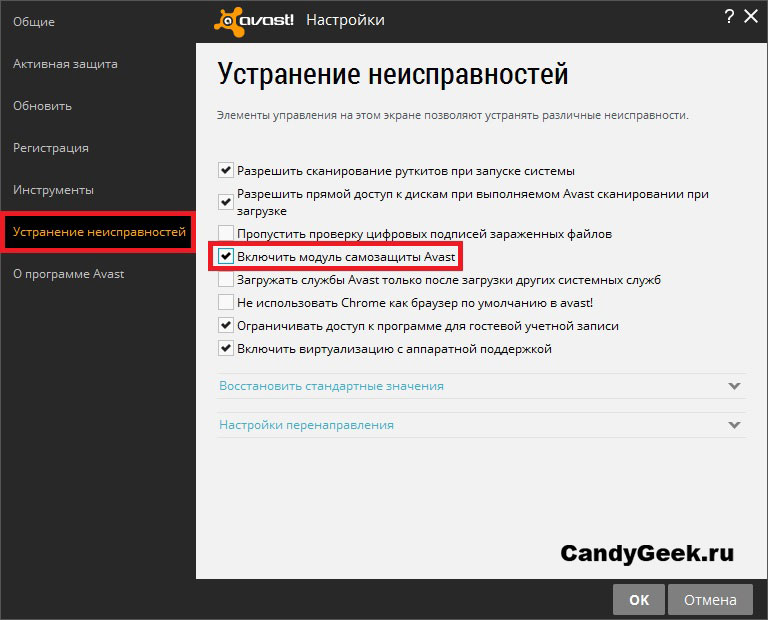
Однако это не всегда дает положительный результат, вследствие чего после удаления Аваст другой антивирус установить невозможно, а при запуске операционной системы возникают ошибки. Поэтому лучше пользоваться специальной утилитой для удаления, которую можно скачать с официального сайта по ссылке .
Способ 2. Удаление Avast при помощи специальной утилиты — Avastclear
Создатели Avast услышали пользователей по своему: не желая переделывать систему безопасности антивирсуной программы, вместо полного устранения проблемы с удалением антивируса, создали утилиту. Она называется Avastclear и способна уничтожить все следы и удалить аваст с компьютера.
Утилиту можно запустить из обычного режима работы Windows. Но в таком случае разработчики не гарантируют её правильную работу. Кроме того, обязательно необходимы будут права администратора системы.
В безопасном режиме, как известно, работают только необходимые для запуска операционной системы файлы и процессы, поэтому останавливать службу вручную или настраивать антивирус не нужно.
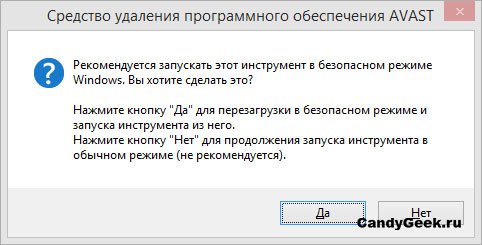
Чтобы удалить аваст с компьютера правильно, необходимо выполнить следующие шаги:
- Скачать Avastclear с официального сайта программы Avast;
- Можно запустить программу, и она сама предложит вам перезагрузку в безопасный режим. Однако это не сработает, если вы работаете не в режиме администратора;
- Перезапустить компьютер в безопасный режим можно самостоятельно. Для этого на операционных системах Windows седьмой или восьмой версии достаточно зажать кнопку «Shift» и в меню завершения работы выбрать пункт «Перезагрузка»;
- Если перезагрузка была запущена через утилиту, то Avastclear должен открыться автоматически;
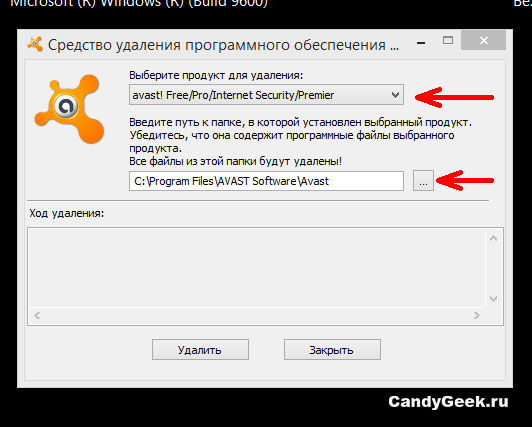
- Необходимо внимательно выбрать установленную у вас версию антивирусной программы. Это поможет утилите правильно определить службу и записи реестра для удаления;
- Также внимательно пропишите путь нахождения основной папки Avast. Если вы использовали бесплатную версию и ничего не меняли, то путь будет такой же, как на картинке;
Наблюдая за ходом уничтожения программы, вы должны увидеть пять пунктов успешного завершения удаления:
- Файлов программы;
- Разделов реестра;
- Расширений проводника;
- Защиты в реальном времени;
- Службы антивируса avast.
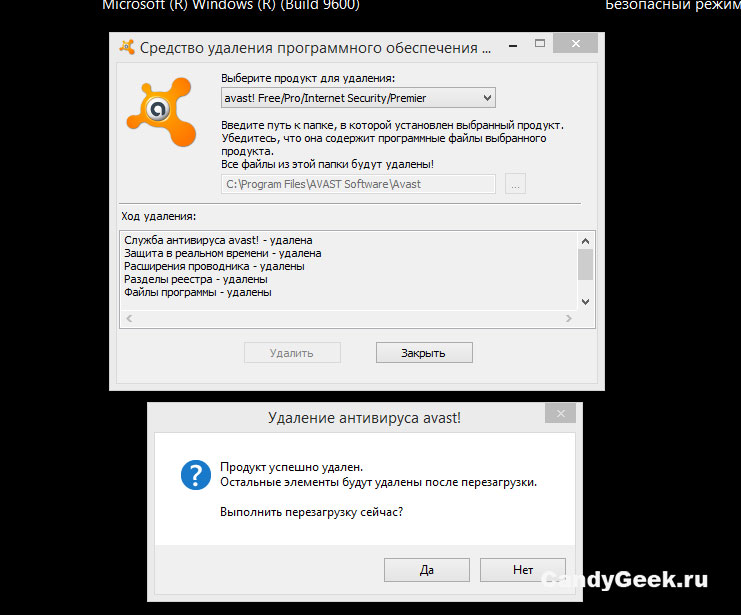
Если операция прошла без сбоев, то по завершению утилита вас попросит перезагрузиться. После загрузки операционной системы в нормальном, рабочем режиме получаем очищенную от аваста Windows.
Способ 3. Удалить аваст с компьютера можно пользуясь реестром и службами
Как было сказано ранее, полному удалению Avast мешает запущенная служба и модуль самозащиты. Эти параметры можно редактировать самому. Запретить службе запускаться можно из «Панели управления». Чтобы это сделать, необходимо:
- Выбрать пункт «Администрирование» в панели управления системой;
- Запустить меню «Службы»;
- Остановить две работающие службы антивируса;
- Рисунок 9. Avast 7
- После этого нужно зайти в параметры каждой из служб и выбрать для них статус «отключено»;
- Перезапустив компьютер, можете смело удалять антивирусную программу стандартным способом №1, описанным ранее;
Теперь необходимо очистить реестровые записи от старого мусора. Сделать это можно вручную или при помощи специальных программ. Вручную намного быстрее:
- Чтобы запустить редактор реестра, в строке поиска из меню «Пуск» вводим системную команду: «regedit»;
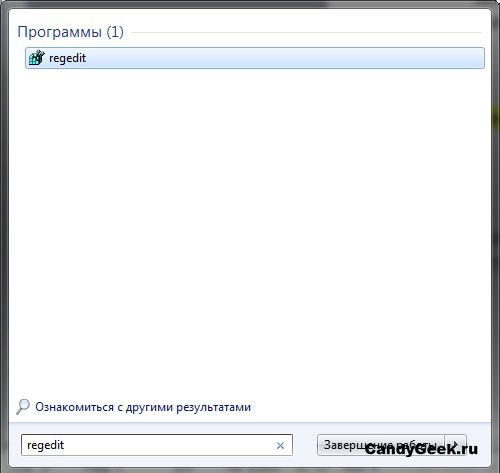
- В появившемся окне заходим в меню «Правка» и выбираем пункт «Поиск»;
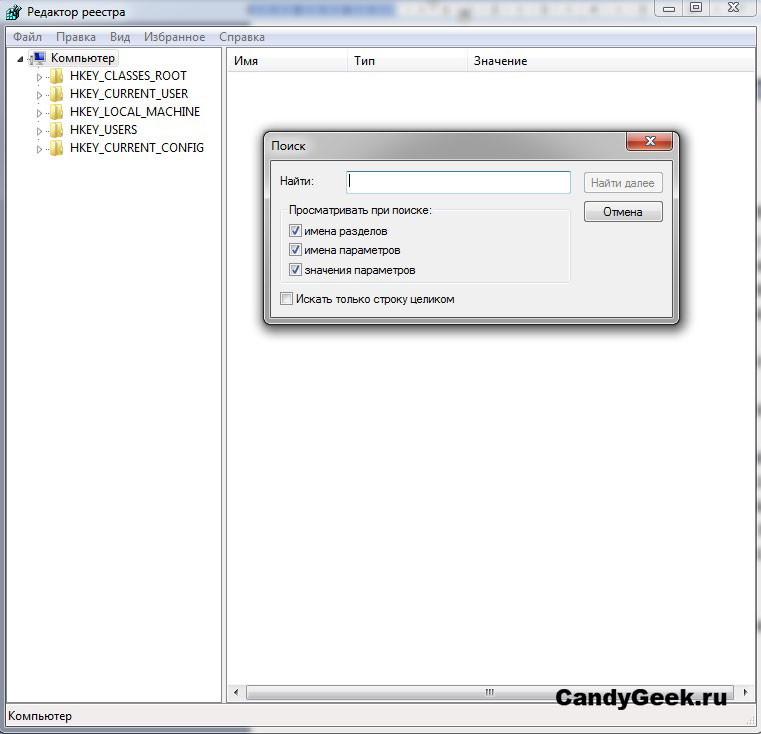
- Вводим ключевое слово, по которому будем удалять записи «Avast», и нажимаем «Найти далее»;
- Поочередно удаляем всё, что удастся найти, связанное с программой.
После этой процедуры следует перезапустить компьютер. Далее можно приступать к установке нового программного обеспечения.
Важно не забывать, что редактируя записи реестра и запускаемых системой служб, вы можете нарушить стабильность Windows. Поэтому будьте осторожны и перед любыми действиями создавайте точку восстановления системы, чтобы иметь возможность быстрого отката.
Итог:
Теперь деинсталляция любого антивируса или другой программы не станет для вас проблемой. Лучший способ удалить аваст с компьютера – это воспользоваться специальной утилитой от разработчиков антивирусного ПО. Поэтому, если есть возможность выхода в интернет, чтобы скачать программу Avastclear, используйте её.
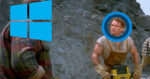
2 июль 2014 4048
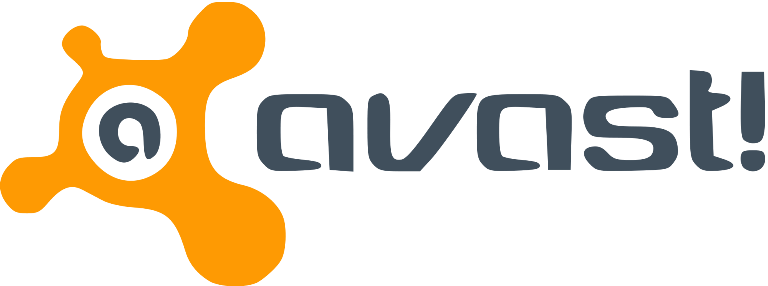
Если вы решили попробовать новый и эффективно удалить все напоминания об , стоит воспользоваться специальной программой avast! Uninstall Utility.
У многих возникнет вопрос, почему нельзя обойтись стандартной утилитой Windows для удаления антивируса. Ответ прост – не всегда удается деинсталлировать все файлы и папки Avast, что может привести к некорректной работе другого антивируса.
Деинсталляция Avast с помощью avast! Uninstall Utility
Для начала необходимо скачать утилиту с официального сайта разработчиков. Советуем сохранить файл на рабочем столе.
Чтобы выбрать безопасный режим, необходимо во время перезагрузки нажать «F8» и с помощью клавиш на клавиатуре выбрать «Безопасный режим».

После запуска файла на экране появится окно утилиты. В нем выбираем версию антивируса Avast, которая установлена на компьютере и подлежит удалению.
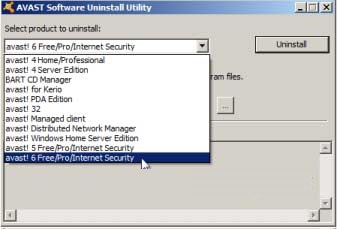
После этого указываем папку, где установлен антивирус. Для этого нажимаем кнопку «…» и с помощью проводника находим папку. Начинаем удаление нажатием на кнопку «Uninstall».
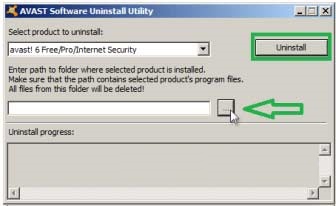
Должно появиться диалоговое окно, где подтверждаем свои намерения и жмем «Да».
После этого перезагружаем компьютер.
По завершении деинсталляции удаляем утилиту avast! Uninstall Utility. Она нам больше не пригодится.
Особенности и возможности avast! Uninstall Utility:
Полное и безвозвратное удаление антивируса Avast с компьютера;
Простота в использовании;
Утилита работает только в безопасном режиме;
Обеспечивает стабильную работу системы компьютера;
Предоставление полнофункциональной поддержки.
Не забывайте, что после полной деинсталляции антивирусной защиты с компьютера, он подвергается атаке вирусов и вредоносного ПО, поэтому не медлите с выбором нового антивируса.
Результатом интернет-серфинга, а также обмена данных со съемными носителями информации нередко является заражение техники вирусами. Программы-антивирусы защитят ваш компьютер от вредоносных программ.
Если вы хотите сменить или и вовсе убрать антивирус, его следует удалить. Пользователи нередко хвалят популярный антивирус Avast, но лишь до тех пор, пока не столкнутся с необходимостью очистить от него компьютер.
Как удалить антивирус Аваст – особенности программы
Желание удалить антивирус возникает чаще всего тогда, когда сроки работы в пробном режиме (бесплатном) вышли и теперь для дальнейшей защиты вашей техники требуется лицензия. Удаление антивирусного пакета отличается от очистки техники от других файлов. Это и не удивительно – большая ответственность, которая возлагается на защитные программы предполагает и более надежное хранение последних. Программа «закрепляется» в реестрах и файловой системе, используется механизмы защиты от удаления. Именно поэтому при попытке очистить компьютер от антивируса Avast пользователь зачастую сталкивается с такими трудностями, как:
- Деинсталяция выполнена некорректно. В таком случае в реестрах системы остаются отдельные файлы антивируса.
- Программа не позволяет себя удалить – попытки отправить Avast в Корзину блокируются.
Если пользователь решает не удалять программу, а заново установить антивирус, такие попытки также не увенчаются успехом, так как в реестрах хранятся записи об окончании срока лицензии. Выход один – очистить технику от такой защиты. Как?
Как удалить антивирус Аваст – средства Windows
Удалить антивирус можно и с помощью стандартных средств ОС, но с обязательной чисткой реестров.
- Переходите «Пуск» – «Панель управления».
- Находите пункт «Программы» (Удаление программ).
- В открывшемся перечне выбираете avast Internet Security.
- Появится окно установки антивируса.
- Среди представленных вкладок выбираете «Удаление» и жмете «Далее».
Программа удалена, но на этом очистка компьютера не закончена. Требуется удалить файлы Avast из реестров.
- Переходите «Пуск» – «Выполнить». Если такой кнопки нет, ее необходимо добавить. Кликаете «Пуск». Далее на свободном поле жмете правой клавишей мыши. Выбираете появившуюся клавишу «Свойства». Далее кликаете вкладку «Меню Пуск» – клавишу «Настроить» – отмечаете пункт «команда Выполнить» – «Ок».
- После нажатия клавиши «Выполнить» появится окно, в котором набираете regedit (редактор реестра) и кликаете «Ок».
- Выбираете пункт «Компьютер» и жмете F3.
- Появится окно с поисковой строкой, в которой пишите avast и жмете «Найти далее».
- Последовательно удаляете все файлы.

Как удалить антивирус Аваст – использование специальных утилит
Данный способ является эффективным и простым методом очистки техники от антивируса.
Avast Uninstall Utility
- Переходите на сайт антивируса и скачиваете утилиту для деинсталяции программы https://www.avast.ru/uninstall-utility.
- Запускаете Avast Uninstall Utility.
- Выбираете в выпадающем списке программу, требующую удаления.
- Кликаете клавишу «Удалить».
- Подтверждаете свои намерения и жмете «Да».

Revo Uninstaller Pro
- Скачиваете и запускаете утилиту Revo Uninstaller.
- Находите avast Internet Security.
- Кликаете «Удалить» и жмете клавишу «Далее».
- Перезагрузка устройства не требуется, поэтому отмечаете пункт «Перезагрузить позже» и жмете «Готово».
Проверяете возможное наличие файлов антивируса в системе.
- Для этого производите сканирование устройства с помощью утилиты Revo Uninstaller: «Режим сканирования Продвинутый» – «Сканировать».
- Отмечаете «галочками» результаты поиска и кликаете «Далее».
- Перед вами появится перечень файлов-«остатков» антивируса.
- Снова отмечаете все элементы перечня «галочками» и кликаете «Готово».
- Перезагружаете технику.

 Портал о персональных компьютерах
Портал о персональных компьютерах